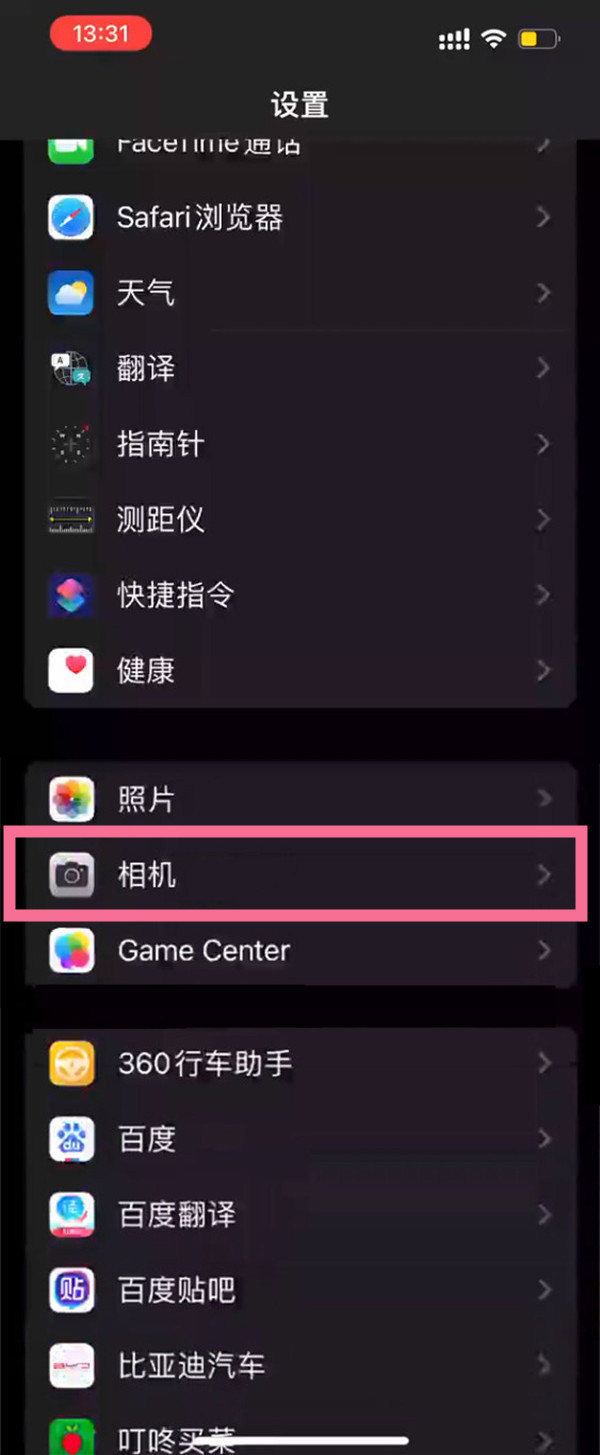使用苹果手机的用户都知道,苹果的软件一般都会比较大,如果你的手机软件比较多,手机里面又存储了许多影片和照片的话,那么手机储存空间就比较容易不不够用,这时候你可以为你的手机瘦下身!那么iphone怎么查看手机储存空间?iphone怎么删除储存内容?让小编告诉大家iPhone查看储存空间教程吧!
iPhone查看储存空间教程1.在【设置】应用中,点击【通用】一栏,点击进入。
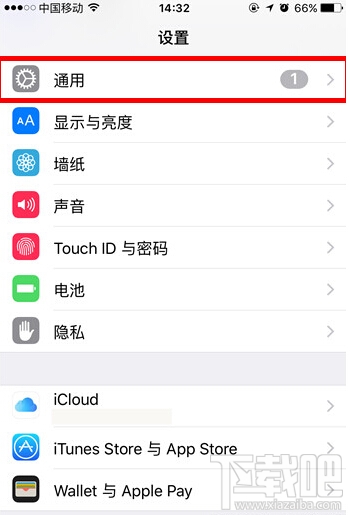
2.找到【储存空间与iCloud用量】选项,点击进入。
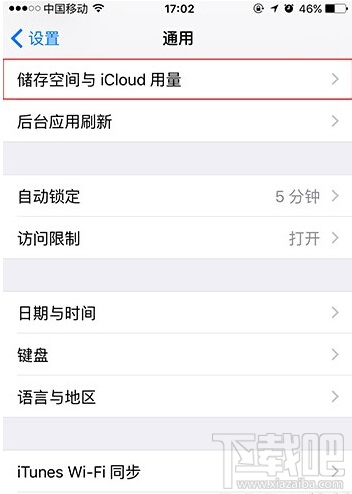
3.点击打开iCloud项目下的【管理储存空间】选项。
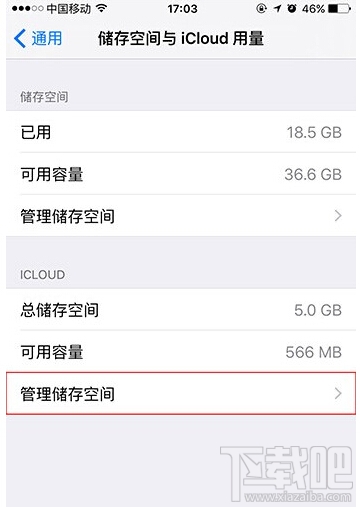
4.在管理储存空间中,可以查看储存信息、删除储存内容和购买储存空间等。
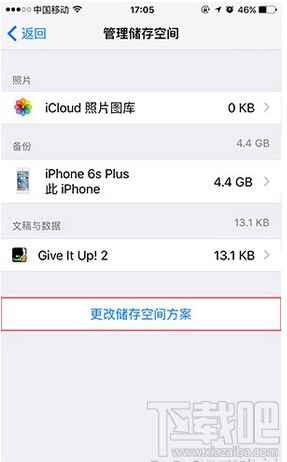
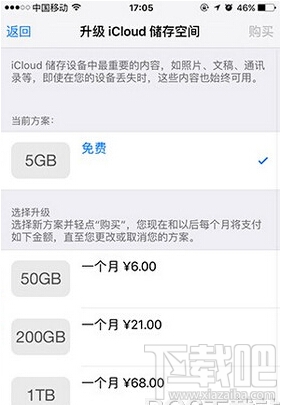
5.点击任意储存信息,可以查看详细内存与删除信息数据。
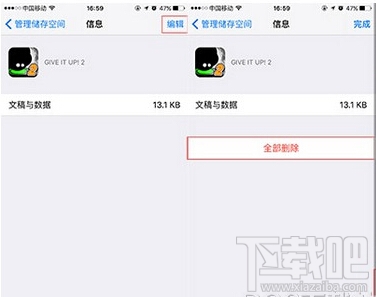
以上就是关于iPhone怎么查看和删除储存空间的教程啦!更多关于iPhone手机使用技巧教程请留意乐呵呵网的新动态哈!